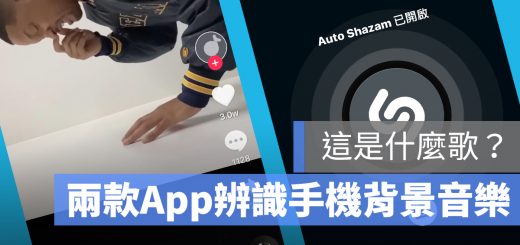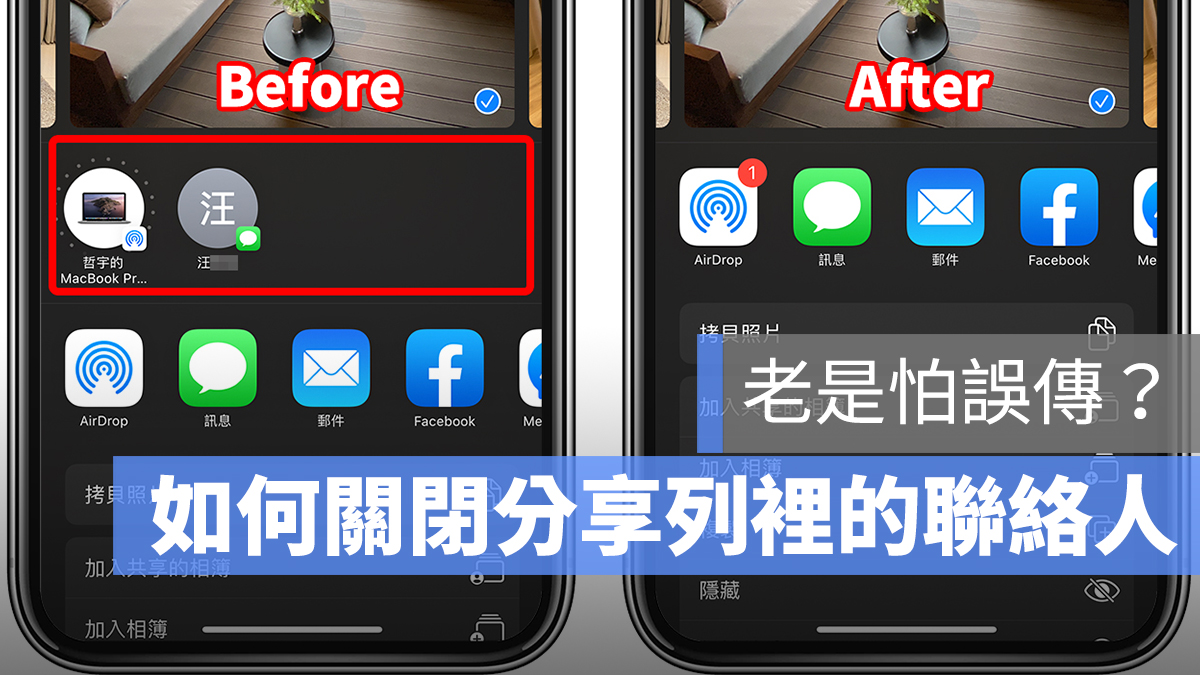
當你在照片、備忘錄、網頁中按下分享鈕時(通常長這樣![]() ),iOS 會跳出一個分享選單,裡面有可以快速分享這則資訊的聯絡人(簡訊)、AirDrop 裝置、可以分享的第三方 App 等等…
),iOS 會跳出一個分享選單,裡面有可以快速分享這則資訊的聯絡人(簡訊)、AirDrop 裝置、可以分享的第三方 App 等等…
而最上面,有 iOS 建議的分享聯絡人清單(用簡訊或 iMessages 分享),但如果你不想分享給這些人,又怕哪天手滑把照片或什麼的傳了出去,有沒有辦法可以取消這邊的名單呢?
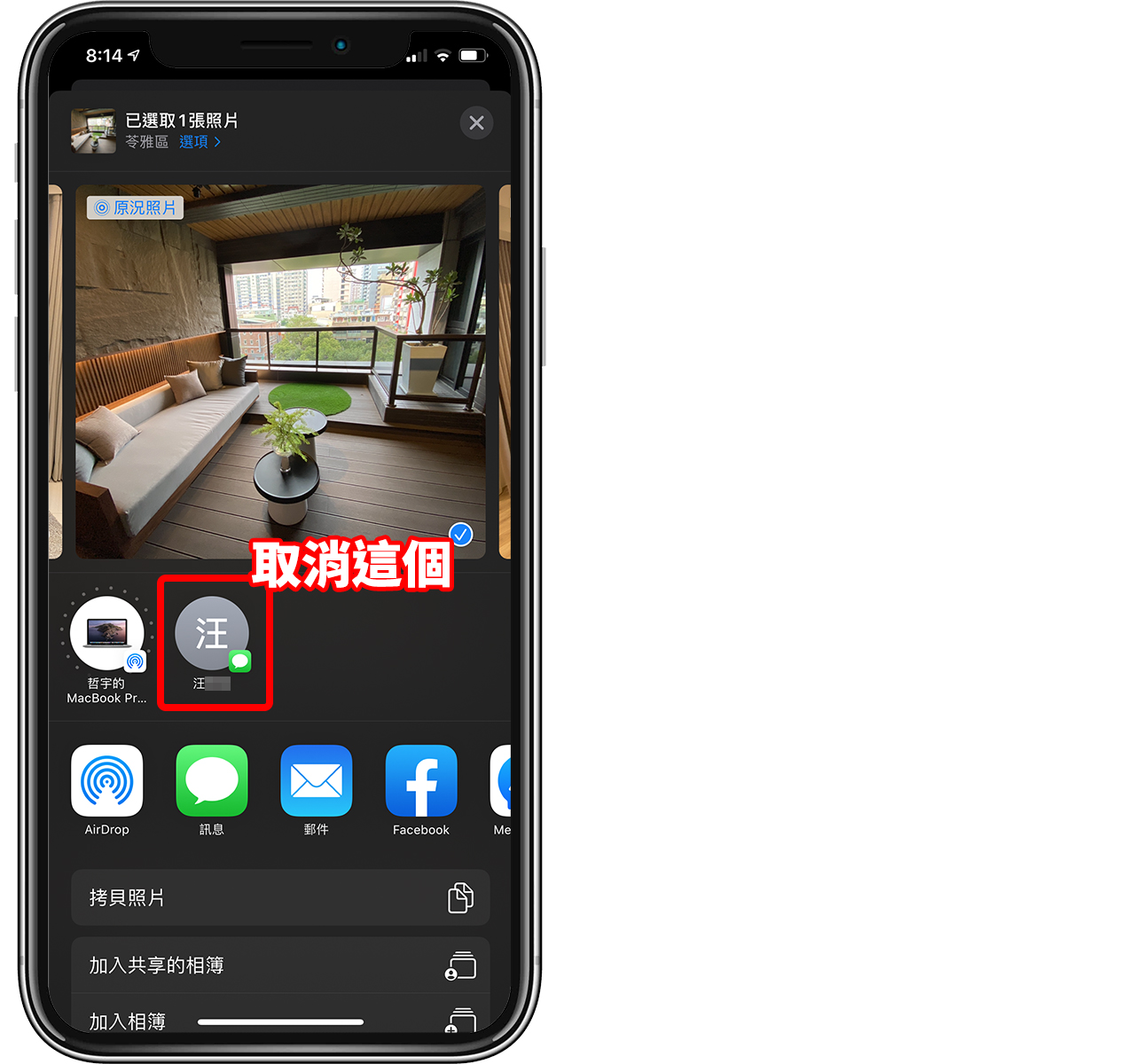
答案是可以的,只是 iOS 對於這邊的設計似乎還不是很完善…以下就告訴大家如何解除這邊的分享者名單。
如何移除 iOS 分享清單中的聯絡人?
做法很簡單又很原始,你只要進到「訊息」App 中,把清單中的聯絡人刪除就可以了。
舉例來說,上面範例中的圖案,清單中有一位「汪先生」的資訊,這時我只要進入訊息 App,找到汪先生的簡訊,並滑動刪除:
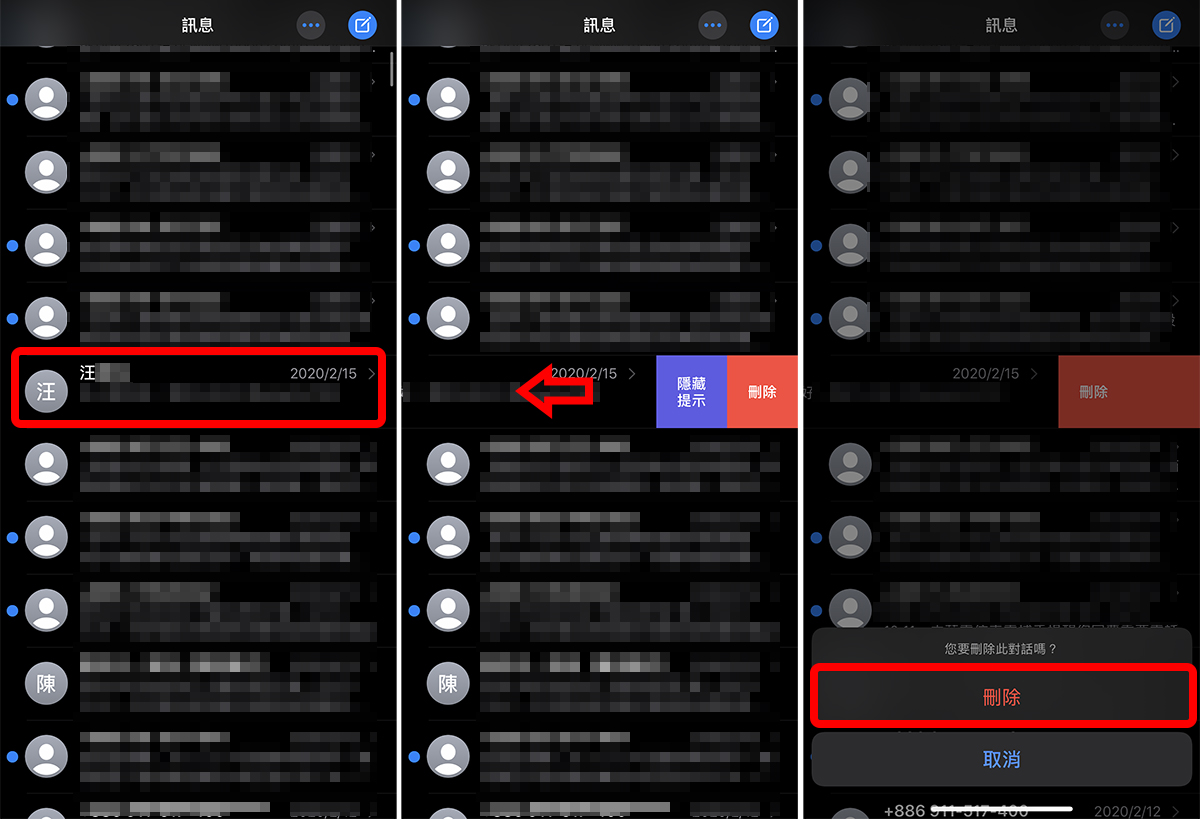
這樣一來,iOS 就不會在上面的清單中再次顯示這位聯絡人了,就不用擔心不小心手滑把照片傳給他囉!
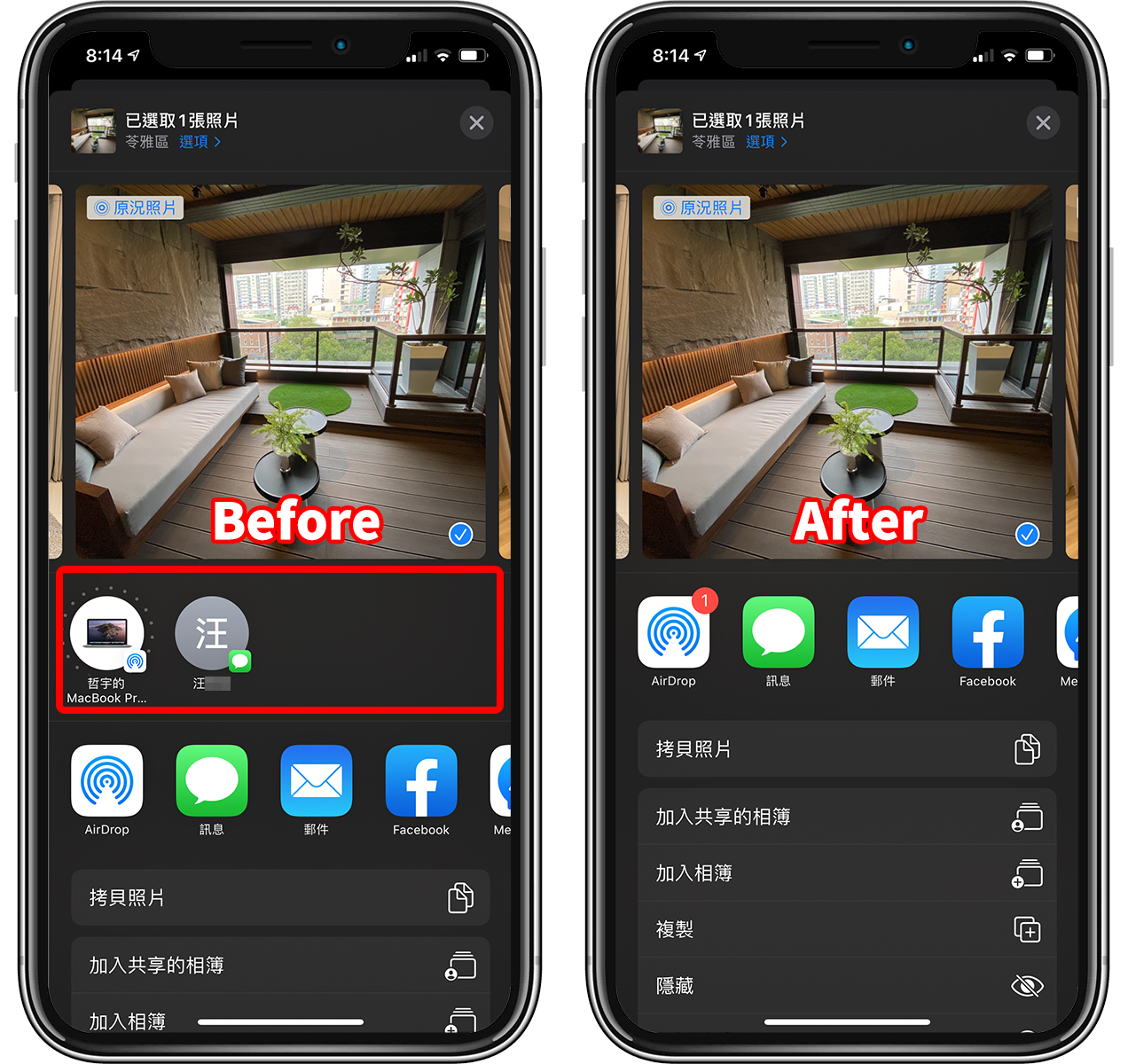
之所以說 iOS 這樣的設計有點不夠聰明,是因為你清單中若有很多聯絡人,那唯一的作法就是到訊息 App 裡一個一個刪除;雖然麻煩又不實用,而且如果有些重要資訊的話,簡訊也不方便刪掉,但若你真的覺得分享列裡面的聯絡人很礙眼,目前也只能透過這方式關閉。
如果是簡訊以外的聯絡人?
如果分享清單中,有簡訊以外的聯絡人(像是 Telegram),那麼一樣到該軟體中,並把該聯絡人的對話紀錄刪除即可。
也就是說,在 Telegram 刪除掉某人的對話,就不會在 AirDrop 分享清單中看到他了;其他通訊軟體也是一樣的做法,像是 LINE、Messenger 等等。
想關閉 AirDrop 清單?
如果你想關閉的是分享列中的「AirDrop 裝置清單」,那麼做法就不一樣了;目前 AirDrop 沒辦法針對單一裝置關閉,你只能設定「完全關閉」、「僅限聯絡人」或開放給「所有人」AirDrop 分享權限。
至於改變 AirDrop 的方法如下,叫出控制中心,長按左上角圖示,然後再點一下「AirDrop 圖示」,之後就可以設定關閉接收、只限聯絡人或是所有人。
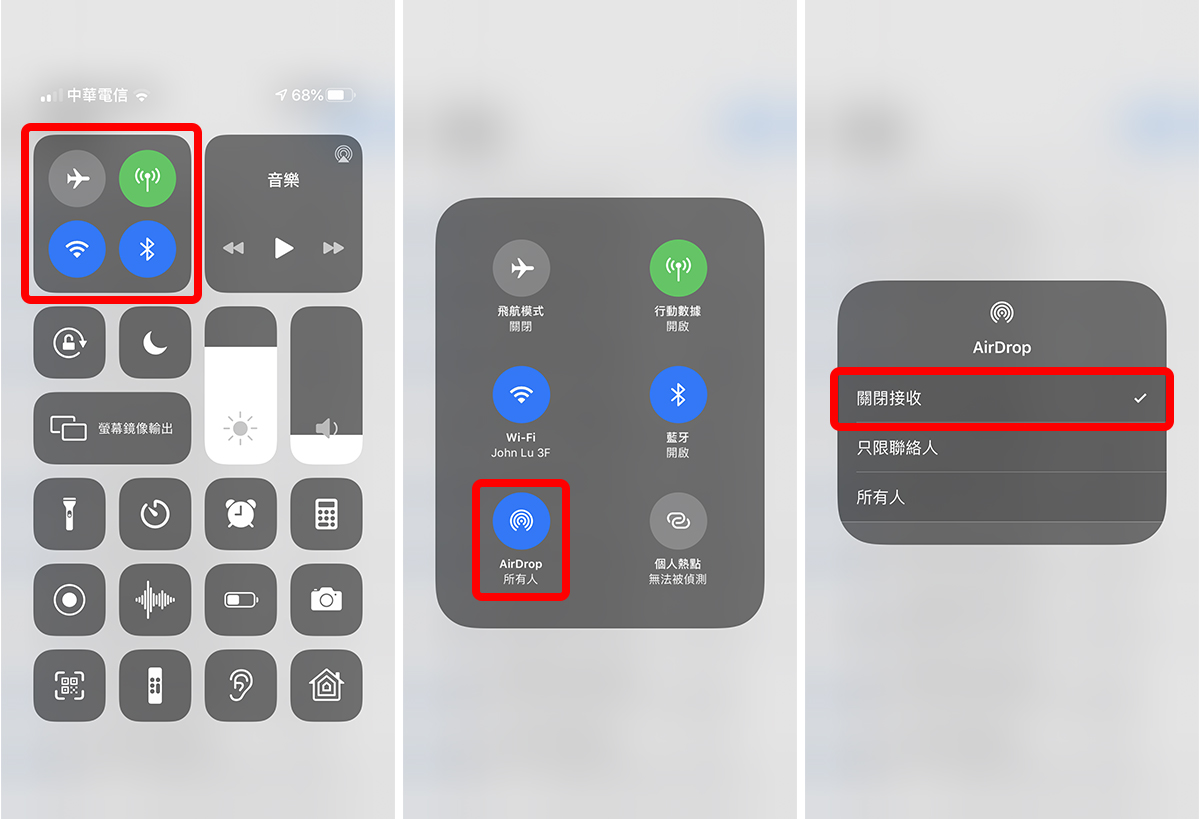
如果只想「對特定聯絡人關閉 AirDrop」,目前是辦不到的,或者乾脆把那個人的聯絡資訊刪掉(這樣在「僅限聯絡人」選項中就不會再出現他了)。
以上就是如何關閉分享列中的聯絡人資訊,分為簡訊與 AirDrop 兩種方式分享,提供給大家!
更多 iOS 小技巧》

如何投影iPhone/iPad畫面到電視或電腦?免App也能鏡像輸出螢幕畫面

如何把 iPhone 聯絡人加到桌面?打電話的三個快速撥號技巧